
Wczoraj i absolutnie nieoczekiwanie Microsoft ogłosił wydanie nowej wstępnej wersji systemu Windows 10, która jest już dostępna do pobrania. Ta wersja zapewnia wiele ulepszeń, zwłaszcza w porównaniu z wersją zapoznawczą wydaną w ubiegłym roku, a prawie wszystkie zmiany zostały wprowadzone na podstawie opinii użytkowników. Kompilacja 9926 jest wyposażona w ulepszone menu Start, integrację Cortany (nie obsługuje języka rosyjskiego) oraz nowe aplikacje, w tym zdjęcia, mapy, opcje itp..
Jedną z głównych cech tego zestawu jest tryb działania Continuum (lub, po prostu, tryb tabletu), który natychmiast poprawia użyteczność systemu operacyjnego na urządzeniach, które jednocześnie obsługują wprowadzanie dotykowe i obsługę klawiatury. Innymi słowy, w przypadku urządzeń wymienialnych, tak zwanych „transformatorów”, istnieją dwa tryby pracy: tryb tabletu i normalny tryb pulpitu. W trybie tabletu interfejs systemu operacyjnego staje się wygodny do pracy z nim za pomocą ekranu dotykowego.
W urządzeniach konwertowalnych ten tryb zostanie włączony automatycznie, jeśli użytkownik odłączy klawiaturę lub przekształci urządzenie w tryb tabletu (jeśli mówimy o urządzeniu takim jak Lenovo Yoga). Po ponownym podłączeniu klawiatury tryb normalny zostanie wznowiony.
Na innych urządzeniach (z obsługą dotykową lub bez) możesz włączyć ten tryb ręcznie. Aby to zrobić, otwórz centrum powiadomień i kliknij przycisk „Tryb tabletu”
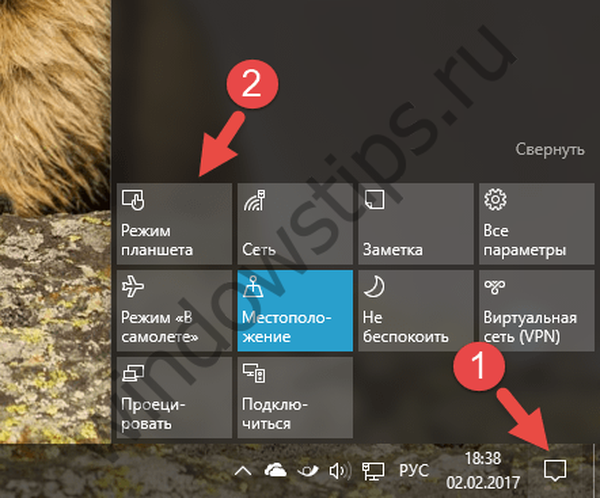
Lub otwórz nową aplikację „Ustawienia” (aka Ustawienia) i przejdź do „System”. W menu po lewej stronie znajdź sekcję „Tryb tabletu” i wybierz opcję „Użyj trybu tabletu” w sekcji „Podczas logowania”. Tutaj znajdziesz różne ustawienia trybu tabletu.
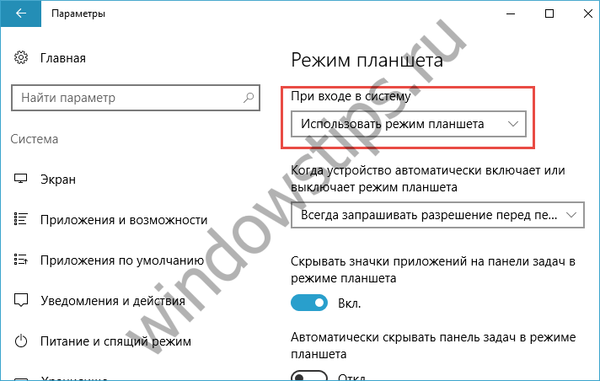
Następnie system operacyjny natychmiast przełącza się w tryb pełnoekranowy, tj. wszystkie okna i menu Start wypełnią cały obszar wyświetlania.
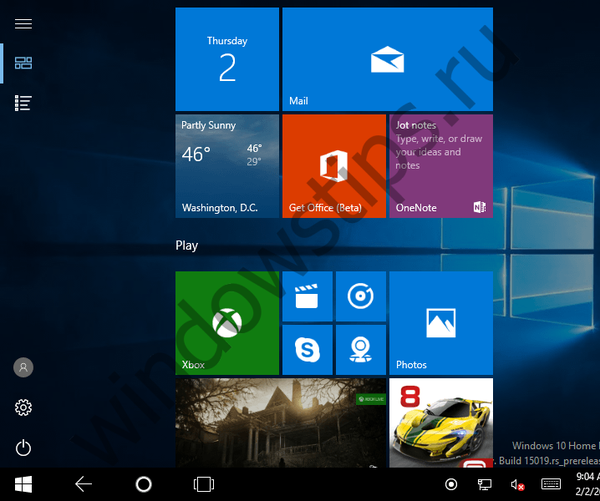
W trybie tabletu możesz także używać gestów do przemieszczania się między aplikacjami a systemem operacyjnym..
Miłego dnia!











